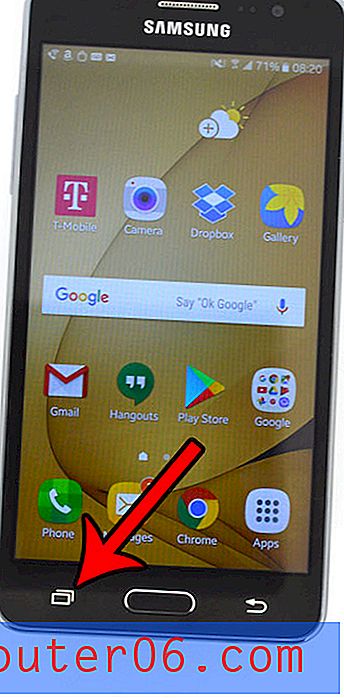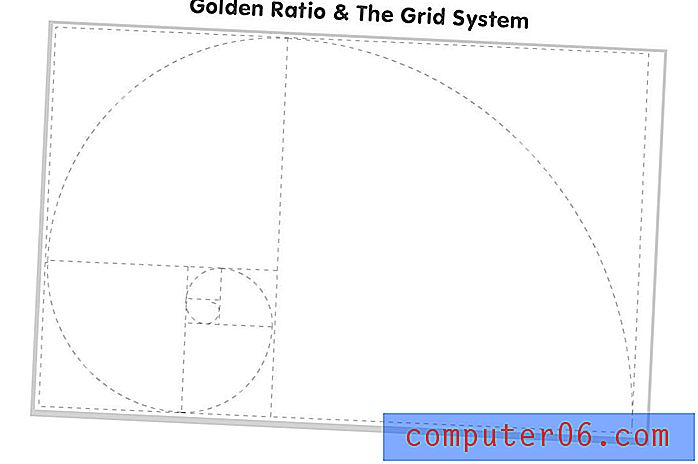Как да скриете заглавията на редовете и колоните в Excel 2010
Цифрите и буквите в горната и лявата част на електронната ви таблица в Excel 2010 се наричат заглавия. Те са полезен начин да идентифицирате местоположението си в електронна таблица, освен това са полезни и за гарантиране, че правите промяна в правилната клетка. Но, в зависимост от вашите текущи нужди, те може да не са полезни. За щастие можете да изберете да ги скриете от изглед, което ви позволява да редактирате електронната си таблица, без да се налага да преглеждате тази информация. Ако ситуацията с вашата таблица диктува, че трябва да промените текущите настройки, можете да изберете да скриете заглавията на редове и колони в Excel 2010 .
Скриване на заглавия на редове и колони в Excel 2010
Докато Excel 2010 обикновено се използва като средство или организиране и сортиране на големи количества данни, можете да ги използвате и за други задачи, като например създаване на формуляри или създаване на документи. За подобни задачи организационната структура на Excel 2010 не е толкова полезна, колкото е, когато работите с данни, така че може да се чудите как да скриете заглавията на реда и колоните в Excel 2010. Това ще увеличи обема на видимото пространство в вашата електронна таблица, като същевременно предотвратява потенциалното ви разсейване на заглавията на реда и колоните.
Стъпка 1: Стартирайте Excel 2010, за да отворите нова електронна таблица, или щракнете двукратно върху съществуваща електронна таблица, за да я отворите в Excel 2010.
Стъпка 2: Щракнете върху раздела Оформление на страницата в горната част на прозореца на Excel 2010.

Стъпка 3: Намерете колоната заглавия в секцията Опции на листа на хоризонталната лента в горната част на прозореца.
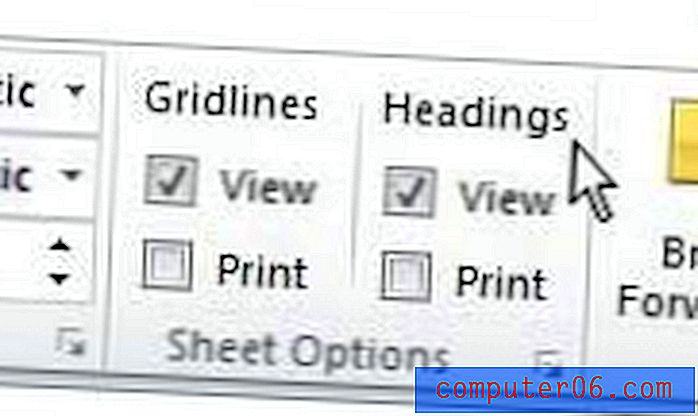
Стъпка 4: Щракнете върху полето отляво на Преглед, за да премахнете отметката.
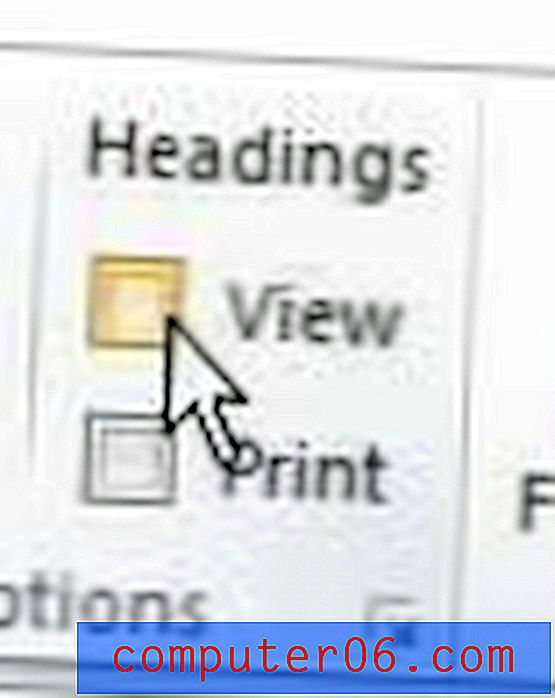
Заглавията на буквите и цифрите и колоните на реда трябва да бъдат скрити от изглед. Можете също да изберете дали да покажете или скриете заглавията, когато електронната таблица се отпечатва, като поставите отметка или премахнете отметката от квадратчето вляво от Печат под заглавия .